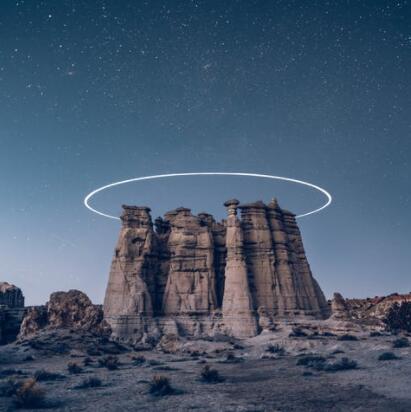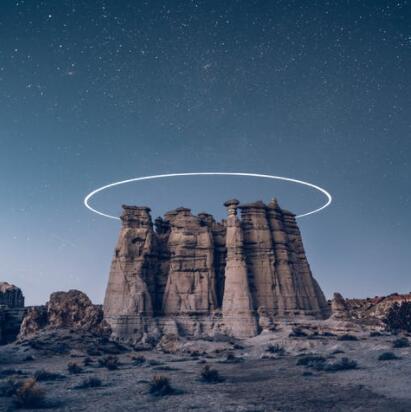介绍
iftop是一款实时流量监控工具,监控TCP/IP连接等,缺点就是无报表功能。必须以root身份才能运行。
实例
默认是监控第一块网卡的流量
iftop
监控eth1
iftop -i eth1
直接显示IP, 不进行DNS反解析
iftop -n
直接显示连接埠编号, 不显示服务名称:
iftop -N
显示某个网段进出封包流量
iftop -F 192.168.1.0/24 or 192.168.1.0/255.255.255.0
基于实例讲解输出含义
执行iftop -N -n -i eth1后界面为
复制代码
19.1Mb 38.1Mb 57.2Mb 76.3Mb 95.4Mb
+—————–+—————–+——————–+——————–+———————
192.168.1.11 => 192.168.1.66 5.3Mb 3.22Mb 3.20Mb
<= 219kb 45.7kb 49.3kb
192.168.1.11 => 192.168.1.29 144kb 30.8kb 29.6kb
<= 11.3Mb 2.38Mb 2.74Mb
192.168.1.11 => 12.2.11.71 0b 6.40kb 6.66kb
<= 0b 0b 0b
192.168.1.11 => 192.168.1.8 2.63kb 1.43kb 932b
<= 1.31kb 1.05kb 893b
192.168.1.11 => 192.168.2.78 2.53kb 1.54kb 2.15kb
<= 160b 160b 187b
192.168.1.11 => 111.126.195.69 0b 166b 69b
<= 0b 0b 0b
——————————————————————————————————
TX: cum: 9.70MB peak: 15.6Mb rates: 15.4Mb 3.26Mb 3.23Mb
RX: 8.38MB 14.9Mb 11.5Mb 2.42Mb 2.79Mb
TOTAL: 18.1MB 30.5Mb 27.0Mb 5.69Mb 6.03Mb
复制代码
iftop界面含义如下
复制代码
第一行:带宽显示
中间部分:外部连接列表,即记录了哪些ip正在和本机的网络连接
中间部分右边:实时参数分别是该访问ip连接到本机2秒,10秒和40秒的平均流量
=>代表发送数据,<= 代表接收数据
底部三行:表示发送,接收和全部的流量
底部三行第二列:为你运行iftop到目前流量
底部三行第三列:为高峰值
底部三行第四列:为平均值
复制代码
通过iftop的界面很容易找到哪个ip在霸占网络流量,这个是ifstat做不到的。不过iftop的流量显示单位是Mb,这个b是bit,是位,不是字节,而ifstat的KB,这个B就是字节了,byte是bit的8倍。初学者容易被误导。
进入iftop的命令
复制代码
进入iftop画面后的一些操作命令(注意大小写)
按h切换是否显示帮助;
按n切换显示本机的IP或主机名;
按s切换是否显示本机的host信息;
按d切换是否显示远端目标主机的host信息;
按t切换显示格式为2行/1行/只显示发送流量/只显示接收流量;
按N切换显示端口号或端口服务名称;
按S切换是否显示本机的端口信息;
按D切换是否显示远端目标主机的端口信息;
按p切换是否显示端口信息;
按P切换暂停/继续显示;
按b切换是否显示平均流量图形条;
按B切换计算2秒或10秒或40秒内的平均流量;
按T切换是否显示每个连接的总流量;
按l打开屏幕过滤功能,输入要过滤的字符,比如ip,按回车后,屏幕就只显示这个IP相关的流量信息;
按L切换显示画面上边的刻度;刻度不同,流量图形条会有变化;
按j或按k可以向上或向下滚动屏幕显示的连接记录;
按1或2或3可以根据右侧显示的三列流量数据进行排序;
按<根据左边的本机名或IP排序;
按>根据远端目标主机的主机名或IP排序;
按o切换是否固定只显示当前的连接;
按f可以编辑过滤代码,这是翻译过来的说法,我还没用过这个!
按!可以使用shell命令,这个没用过!没搞明白啥命令在这好用呢!
按q退出监控。